笔记本怎么把默认c盘改成其他盘 Win10如何将默认安装路径从C盘改到其他盘
更新时间:2023-10-03 17:55:11作者:xiaoliu
笔记本怎么把默认c盘改成其他盘,在使用Windows 10的过程中,我们经常会遇到C盘空间不足的问题,导致系统运行缓慢甚至无法正常工作,而其中一个解决方法就是将默认的安装路径从C盘改到其他盘。如何实现这一操作呢?本文将为大家详细介绍在Win10系统中如何将默认安装路径从C盘改到其他盘的方法。无论是从理论上还是实际操作上,我们都将一步步指导您完成这一操作,解决C盘空间不足的问题,让电脑运行更加流畅。
方法如下:
1.首先咱们点击电脑“开始"键,找到设置图标。点击它
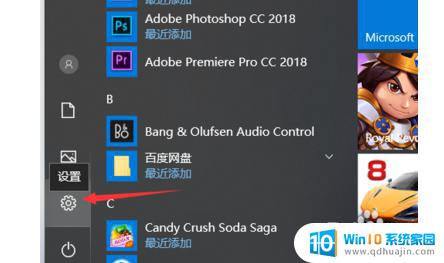
2.在弹出的窗口点击“系统”
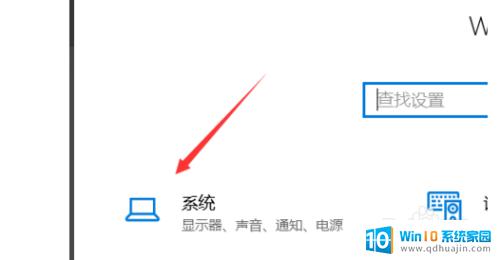
3.然后点击“存储”

4.找到更多详细设置,点击下面的”更多新内容的保存位置“
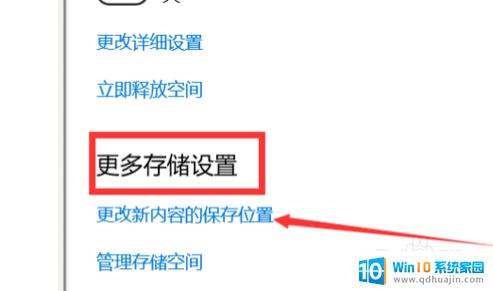
5.这里软件,文档。游戏,图片等都可以设置到相应的盘符
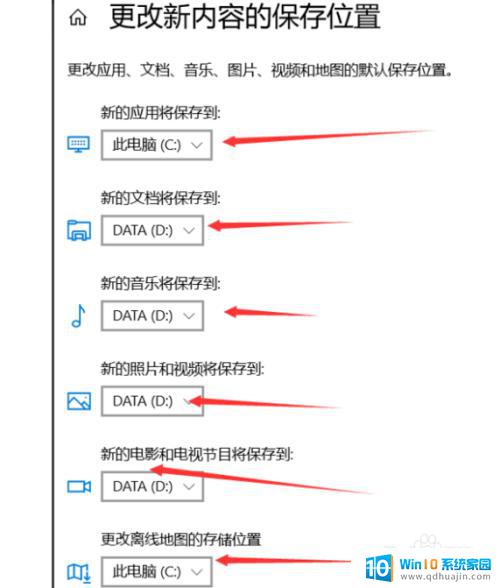
6.选择完,点击“应用”就可以了
以上是有关于如何将笔记本的默认 C 盘改成其他盘的全部内容,如有需要,用户可以根据小编提供的步骤进行操作,希望对大家有所帮助。





